Sección anterior: Crear un servidor en la nube
Este artículo describe cómo cambiar el tamaño de su servidor en el Panel de control de la nube. El proceso cambia el procesador virtual (vCPU), la memoria de acceso aleatorio (RAM) y también puede cambiar el tamaño del disco.
Los servidores pueden aumentar o disminuir el tamaño con las siguientes excepciones:
- Los servidores Linux de versión estándar que utilizan el modo de virtualización paravirtual (PV) obsoleto pueden reducir su tamaño, lo que puede provocar la pérdida de datos.
- Los servidores de OnMetal no se pueden redimensionar hacia arriba o hacia abajo.
- Todos los demás sabores solo pueden cambiar de tamaño.
Cambie el tamaño de un servidor a través del Panel de control de la nube
Utilice los siguientes pasos para cambiar el tamaño de un servidor:
-
Inicie sesión en el Panel de control de la nube.
-
Haga clic en Productos> Rackspace Cloud en la barra de navegación superior.
-
Seleccione Servidores> Servidores en la nube para ver sus servidores.
-
Haz clic en el ícono de engranaje junto al servidor que desea cambiar de tamaño
Aparece una ventana emergente que enumera las opciones de tamaño de su servidor.
-
Haga clic en Cambiar el tamaño del servidor para seleccionar un nuevo tamaño de servidor.
Aparece una notificación que le solicita que verifique los cambios que realizó en los recursos de su sistema y que no hubo un impacto adverso en su servidor.
-
Verifique el cambio de tamaño del servidor y la integridad del sistema iniciando sesión de forma remota.
Advertencia: La verificación es un paso importante porque es la última oportunidad que tiene para volver al tamaño original y cancelar cualquier cambio en su servidor. En este caso, la disponibilidad del sitio web no es un indicador de éxito porque algunos procesos del servidor pueden detenerse durante la verificación.
Con un servidor Linux, puede usar Secure Shell (SSH) para conectarse a la dirección IP pública o privada del servidor y ejecutar los siguientes comandos para verificar los cambios:
-
nproc:Número de procesadores -
df -hP:Uso del disco duro -
free -m:RAM disponibleNota :Los servidores arrancados desde un volumen de Cloud Block Storage no ganan espacio en disco después de un cambio de tamaño.
Con un servidor de Windows, debe completar pasos adicionales para usar el espacio adicional después de un cambio de tamaño. Para obtener más información, consulte Agregar espacio en disco después de cambiar el tamaño de un servidor en la nube de Windows Server 2012.
Si un dispositivo Linux no muestra el espacio en disco correcto después de cambiar el tamaño, siga estas instrucciones
- Haga clic en Confirmar para verificar el cambio de tamaño o Revertir para volver al tamaño original.
Confirmar el cambio de tamaño cambia el estado del servidor. El proceso se completa cuando el Estado se muestra como Active , la acción actual es None y el servidor se reinicia. Es posible que deba reiniciar los servicios web que se estaban ejecutando manualmente. Después de 24 horas, el sistema confirma automáticamente el cambio de tamaño y los cambios.
Redimensionar un servidor a través de Pitchfork
También puede usar Pitchfork, una aplicación API web interactiva que le permite interactuar rápidamente con los productos de Rackspace Cloud para cambiar el tamaño de su servidor. Use los siguientes pasos para cambiar el tamaño de su servidor usando Pitchfork:
-
Vaya a Pitchfork e inicie sesión con el nombre de usuario de su cuenta en la nube y la clave API.
-
Haga clic en Servidores en la nube icono para acceder a la página de servidores en la nube.
-
En la Región menú desplegable, seleccione la región para el servidor en la nube que desea cambiar de tamaño.
-
Desplácese hacia abajo hasta Lista de sabores y haga clic en Detalles . Introduzca límite=100 para el Filtro y luego haga clic en Enviar llamada de API .
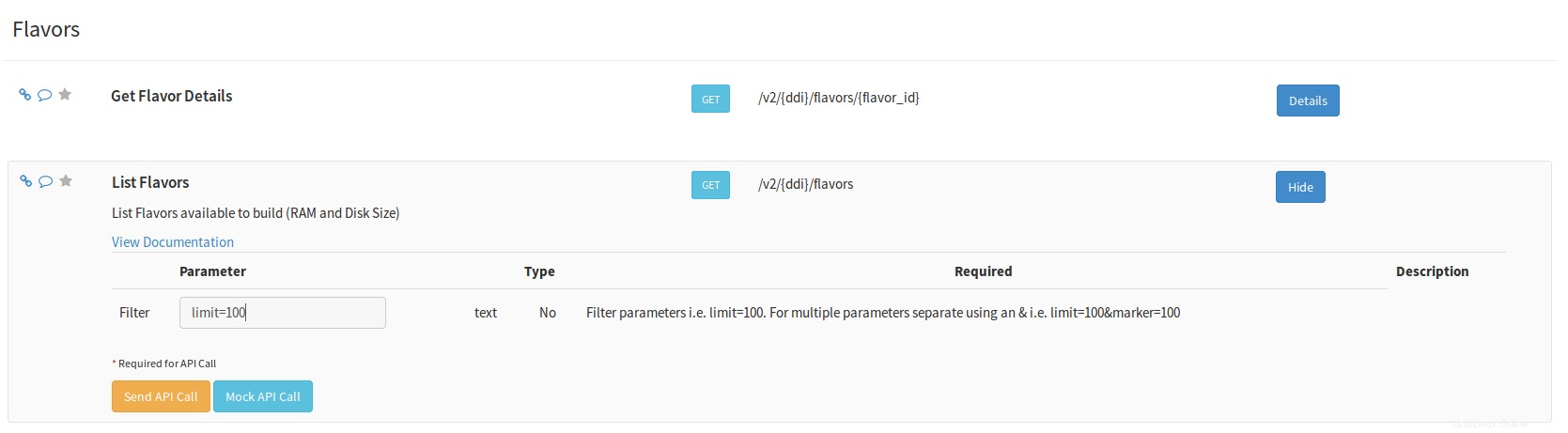
-
Encuentre el servidor que desea cambiar de tamaño y tome nota del servidor UUID y flavor_id . Necesita estos valores para el Servidor de cambio de tamaño Llamada a la API.
-
Desplácese hacia abajo hasta Cambiar tamaño del servidor y haga clic en Detalles. Introduzca el server_id (UUID) y flavor_id que recopiló en el paso anterior y luego haga clic en Enviar llamada API .
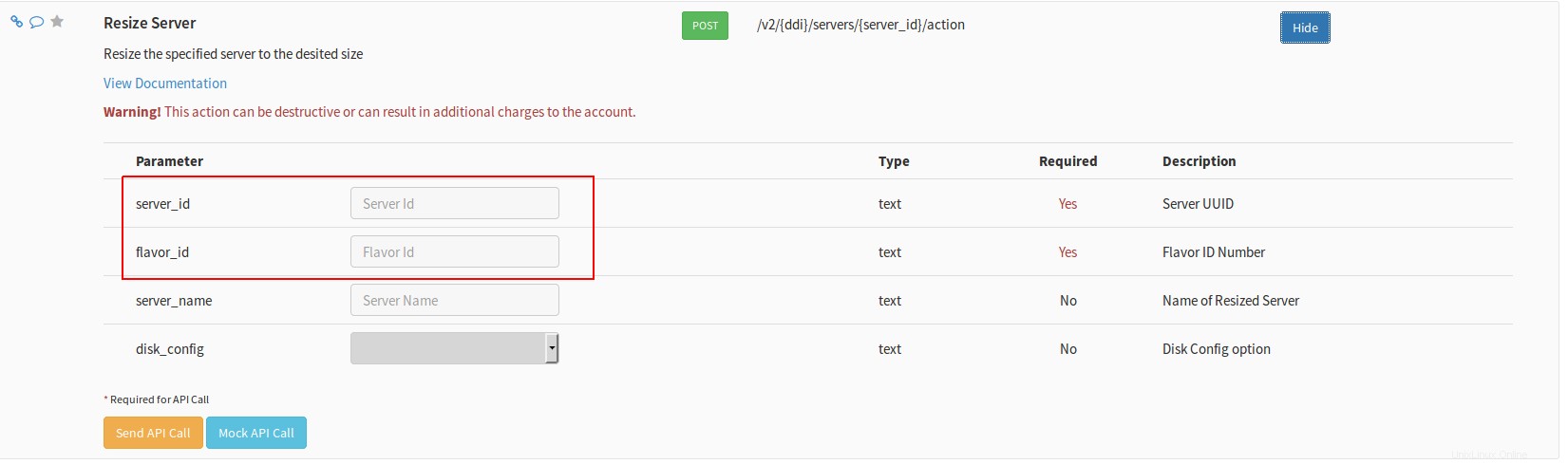
El estado del servidor en el Panel de control de la nube debería cambiar a Cambiando el tamaño .Después de completar la operación, debe verificar el cambio de tamaño del servidor navegando a Detalles del servidor página para el servidor que redimensionó.
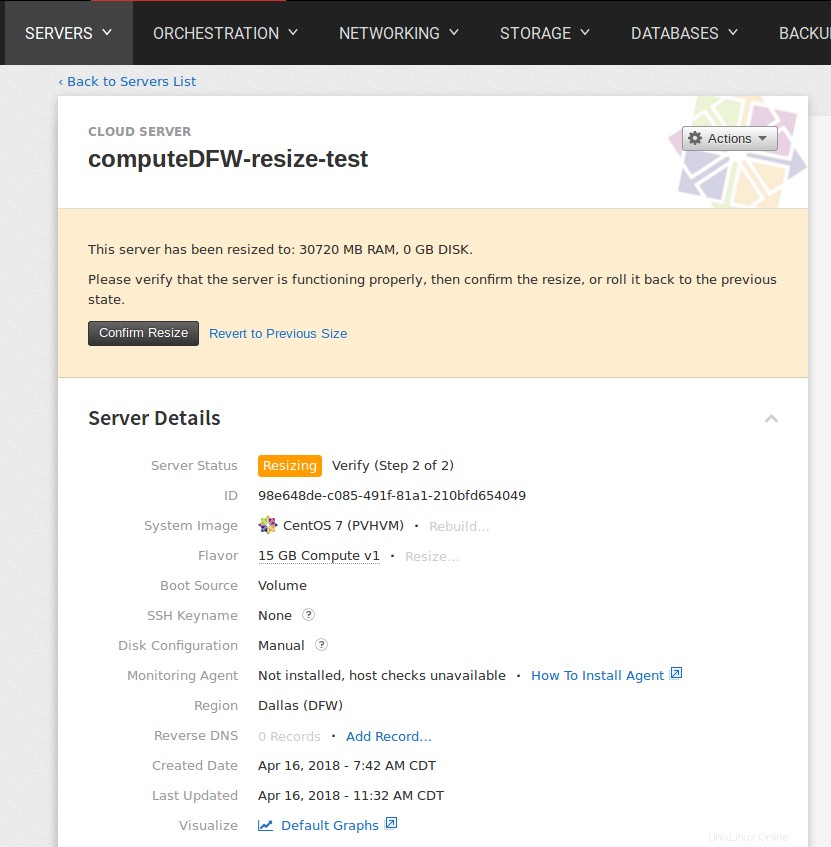
Recursos adicionales
- Reconstruir un servidor en la nube
- Restablecer la contraseña de su servidor
- Reinicia tu servidor
- Seguridad básica del servidor en la nube
- Referencia de la API de servidores en la nube:cambiar el tamaño del servidor especificado
- Pitchfork:la aplicación web API de Rackspace Cloud
Use la pestaña Comentarios para hacer cualquier comentario o hacer preguntas. También puede iniciar una conversación con nosotros.